Việc mua một tên miền (domain) thực ra khá đơn giản. Nhưng có rất nhiều bạn, đặc biệt là các bạn mới bắt đầu, vẫn thắc mắc làm cách nào để mua domain tại Namecheap?
Do đó trong bài viết này Khánh sẽ hướng dẫn mua tên miền tại Namecheap một cách thật chi tiết để tất cả mọi người có thể tự làm được.
Hiện nay có rất nhiều nhà cung cấp dịch vụ đăng kí tên miền cho bạn lựa chọn.
Đối với các tên miền có phần mở rộng .vn ví dụ mywebsite.vn hoặc mywebsite.com.vn thì bạn cần đăng kí với các nhà cung cấp tại Việt Nam.
Còn với các tên miền có phần mở rộng khác như .com, .net, .org, v.v… thì theo kinh kiệm của Khánh thì mình khuyên nên chọn các nhà cung cấp quốc tế bởi vì sự chuyên nghiệp, dịch vụ tốt và support vượt trội so với các nhà cung cấp trong nước.
Tại sao nên mua tên miền tại Namecheap?
Mình sẽ không muốn mất thời gian của các bạn và sẽ đi vào hướng dẫn chi tiết các bước để giúp bạn có thể đăng kí được domain nhanh nhất.
Tuy nhiên trước khi vào chi tiết mình muốn nói ngắn gọn đôi chút về Namecheap, ưu điểm và nhược điểm, để giúp bạn có cái nhìn đúng đắn nhất.
Như bạn đã biết, Namecheap là một trong những nhà cung cấp tên miền quốc tế tốt nhât hiện nay.
Kể từ khi bắt tự tạo ra website đầu tiên để phục vụ công việc kiếm tiền online, mình đã sử dụng khá nhiều dịch vụ cung cấp domain từ các nhà cung cấp khác nhau.
Nhưng sau đó mình quyết định chọn Namecheap và hiện nay tất cả các domain mình vẫn mua chủ yếu từ Namecheap.
Đây là những lí do khiến mình gắn bó lâu dài với Namecheap:
- Miễn phí dịch vụ WhoisGuard ẩn danh tính chủ domain giá $2.88 (chức năng này rất hữu ích nếu như bạn không muốn người khác soi mói thông tin cá nhân của bạn).
- Namecheap có giao diện website hiện đại, đơn giản đo đó rất dễ sử dụng.
- Chức năng tìm kiếm tên miền của Namecheap khá thông minh, nó sẽ liệt kê tất cả các lựa chọn cho domain mà bạn đang tìm kiếm.
- Trình quản lí danh sách domain đơn giản và thông minh, giúp bạn quản lí tất cả các domain trên cùng một trang.
- Giá gia hạn tên miền thấp hơn các nhà cung cấp khác.
- Thanh toán cực kì dễ dàng, có thể thanh toán bằng PayPal.
- Không cần xác thực danh tính (nhiều người rất ngại việc xác thực danh tính người mua vì khả năng tiếng Anh hạn chế, nhưng với Namecheap bạn không cần phải xác thực).
- Support nhanh chóng 24/7.
Trên đây là những lí do khiến tại sao mình vẫn tiếp tục chọn Namecheap.
Sau đây mình sẽ hướng dẫn bạn đi vào các bước đăng kí tên miền trên Namecheap.
Bạn cần chuẩn bị gì để mua domain trên Namecheap?
Trước khi thực hiện mua domain tại Namecheap bạn nên chuẩn bị:
- Thẻ VISA/MasterCard với số tiền trong tài khoản tối thiểu khoảng $15.
- Bạn có thể thanh toán bằng Paypal nếu bạn muốn.
Nếu bạn đã sẵn sàng thì hãy nhấn vào đây để bắt đầu nhé!
Bước 1: tìm kiếm và kiểm tra tính khả dụng của domain
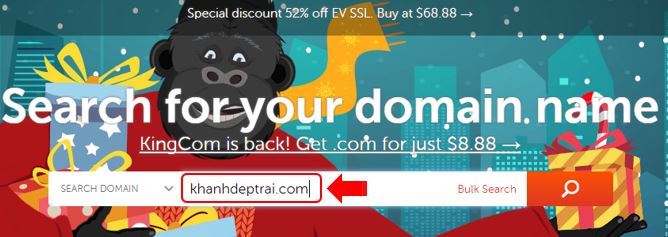
Đầu tiên bạn gõ domain mà bạn muốn đăng kí vào ô “Search domain” và bấm nút tìm kiếm (ví dụ như khanhdeptrai.com như trường hợp của mình).
Nếu domain chưa có ai đăng kí sẽ hiển thị “This domain is available” và có nghĩa là bạn có thể đăng kí được.
Trường hợp domain đã có người đăng kí, bạn có thể chọn các version mở rộng khác (.net, .org, .info, v.v…) hoặc bạn phải thử với domain khác.
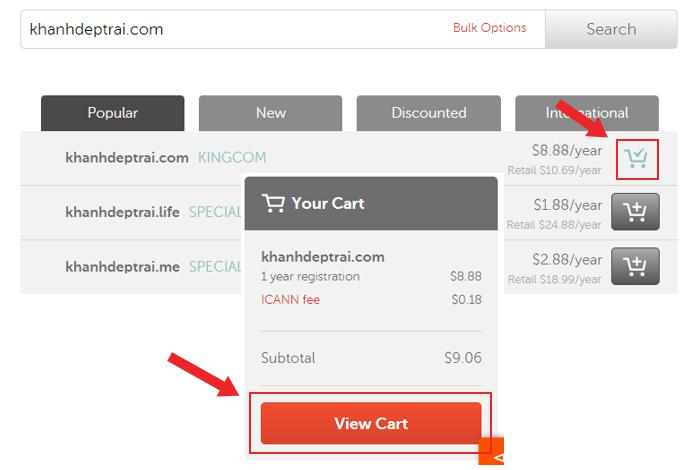
Namecheap sẽ gợi ý nhiều lựa chọn cho phần mở rộng tên miền như .com, .net, .life… Chọn domain bạn thích sau đó bấm “View Cart” hoặc “Checkout” để tiếp tục.
Bước 2: kiểm tra thông tin gói dịch vụ
Trong cửa sổ tiếp theo bạn kiểm tra các thông tin sau đây.
Chọn thời hạn đăng kí là “1 Year“.
Để các nút “AUTO-RENEW” ở vị trí OFF. Gần đến thời điểm gia hạn domain, Namecheap sẽ tự động gửi email nhiều lần để nhắc nhở bạn renew.
Bạn được miễn phí dịch vụ WhoisGuard (rất hữu ích, nó giúp bạn ẩn thông tin cá nhân khỏi sự soi mói). Kiểm tra nó ở trạng thái “Enable“.
Bạn click vào “Confirm Order” để tiếp tục.
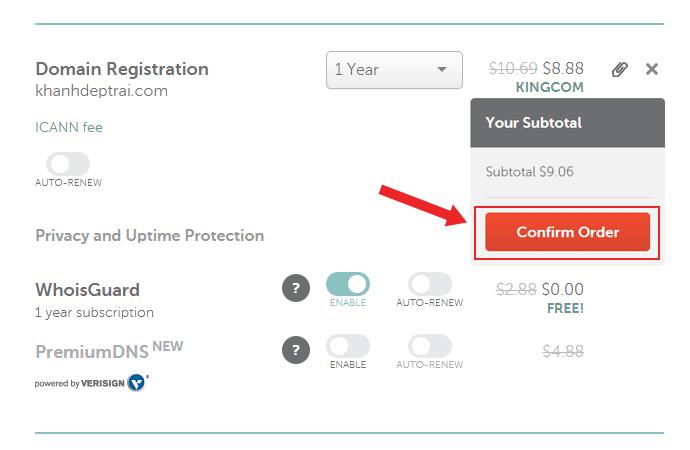
Bước 3: tạo tài khoản truy cập trên Namecheap
Nếu bạn chưa có tài khoản, bạn cần nhập thông tin như hình bên dưới sau đó click “Create Account and Continue” để tạo tài khoản đăng nhập Namecheap.
Tài khoản này sẽ sử dụng từ nay về sau để bạn vào quản lí domain hoặc hosting hoặc mua thêm dịch vụ trên Namecheap.
Username và Password là do bạn tự đặt và bạn phải nhớ để sau này login vào Namecheap.
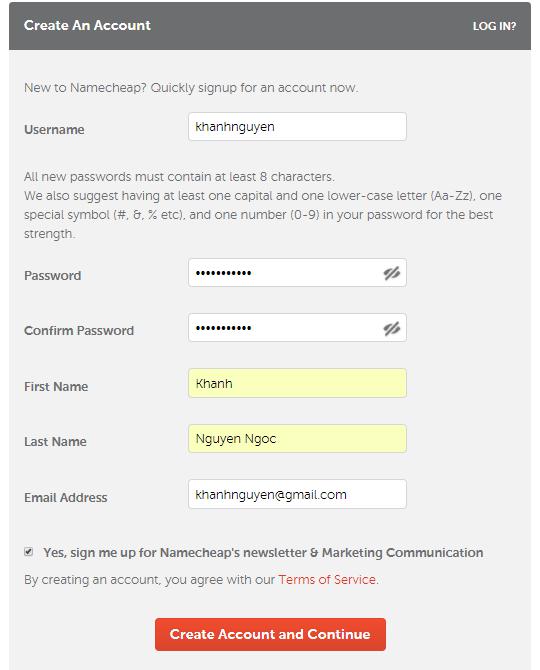
Bước tiếp theo là bạn cần nhập chính xác các thông tin cá nhân vào form như hình bên dưới:
- First name là tên của bạn
- Last name là họ và tên lót.
- Bỏ chọn dòng “I’m registering on behalf of a company” nếu bạn đăng kí cho chính bạn dùng.
- Nhập Zip/Postal Code tương ứng với địa chỉ của bạn (vi dụ Ho Chi Minh là 70000). Nếu bạn không biết Zip/Postal Code của bạn thì có thể tìm tại đây.
- Phone number nhớ chọn +84.
Sau khi hoàn tất nhập thông tin thì bạn click vào nút “Continue“
Và tiếp tục click “Continue” trong cửa sổ tiếp theo.
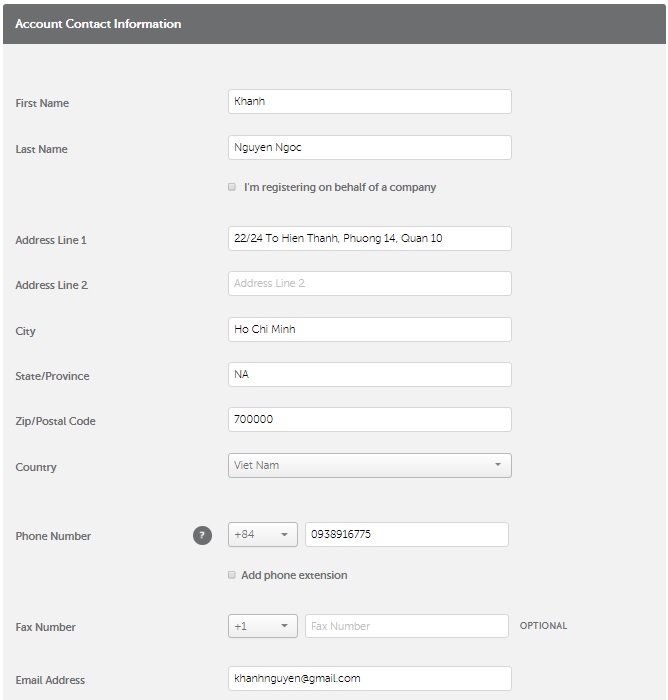
Bước 4: tiến hành thanh toán
Sẽ có 3 hình thức thanh toán cho bạn lựa chọn.
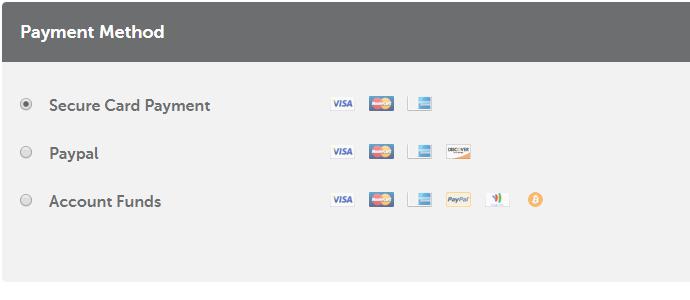
Trường hợp bạn thanh toán bằng Paypal, bạn sẽ click vào “Check out with Paypal” sau đó Namecheap sẽ chuyển hướng bạn tới trang login của Paypal để hoàn thành thanh toán.
Nếu chọn thanh toán bằng thẻ Visa hoặc Master Card bạn cần nhập các thông tin sau:
- Card number: 16 số trước mặt thẻ
- CVV: 3 số bảo mật sau mặt thẻ
- Expiration date: tháng / năm hết hạn của thẻ
Sau đó click vào “Continue” và kiểm tra lại tất cả các thông tin sau đó click “Pay now” để hoàn tất thanh toán.
Bước 5: xác thực email đăng kí tên miền
Sau khi hoàn tất thanh toán, bạn sẽ nhận được email thông báo từ Namecheap.
Bước cuối cùng là bạn kiểm tra email và tiến hành xác thưc email đăng kí tên miền bằng cách click vào link Namecheap đã gửi qua email có tiêu đề IMMEDIATE VERIFICATION required for…
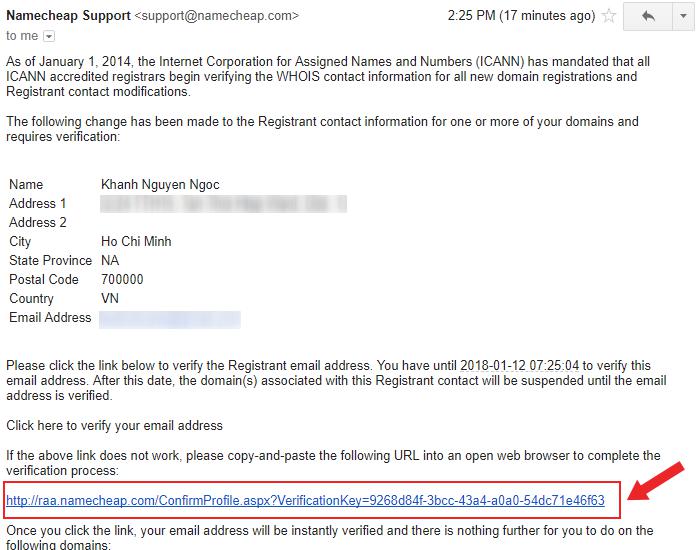
Sau khi click vào đường link xác thực, bạn sẽ nhận được thông báo thành công và như vậy là bạn đã hoàn tất việc đăng kí tên miền trên Namecheap.
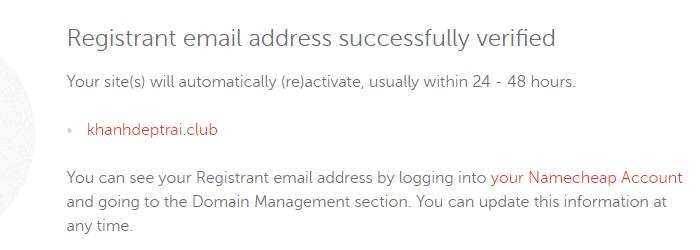
Bước tiếp theo là gì?
Chúc mừng bạn đã đăng kí thành công domain! Cũng đơn giản đúng không nào?
Trường hợp bạn đã có hosting, bạn sẽ đăng nhập vào tài khoản Namecheap bạn đã đăng kí, sau đó bạn thực hiện việc quản lí domain như trỏ domain về hosting của website bạn.
Trường hợp bạn chưa có hosting, bạn nên đọc bài hướng dẫn mua hosting trên HawkHost mình cũng hướng dẫn chi tiết như bài viết này.
Hi vọng bài viết hướng dẫn mua tên miền tại Namecheap sẽ giúp ích. Nếu bạn thấy bài viết hữu ích, hãy giúp mình chia sẻ nhé. Nếu bạn có thắc gì hãy để lại comment, Khánh sẽ trả lời sớm nhất nhé.

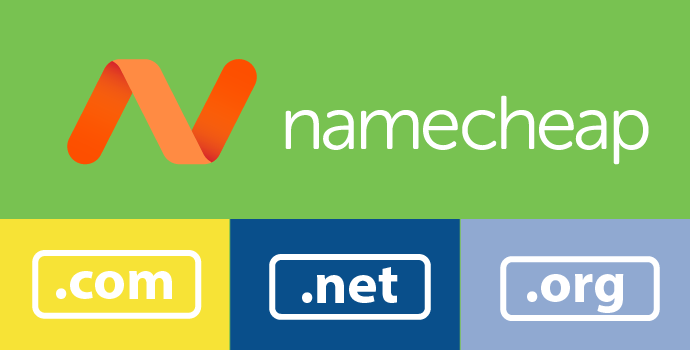
cám ơn bài viết tâm huyết của bạn, mình đang có ý định làm một web xem phim, giờ mình sẽ đọc các bài khác của bạn, hi vọng đến cuối cùng sẽ được ra trò gì đó 😀
b oi cho mình hỏi là dk tên miền có cần thêm chứng chỉ SSL ko bạn ( có qtrong ko bạn )
với phí gia hạn sau đó của namecheap tầm bn vậy b ?
Khi mua mỗi tên miền sẽ không bao gồm SSL. Nhưng chứng chỉ SSL không cần mua đâu bạn nha, bạn có thể sử dụng SSL của Let’s Encrypt miễn phí. Phí gia hạn mỗi năm khoảng 10$.
Cám ơn bạn rất nhiều. Còn phần email cá nhân va Logo Martket là dùng thử đúng không bạn?.
Web Hosting
Các phần sau, nhờ bạn giải thích dùm có nên mua hay không?. Hữu ít hay không?. Cám ơn bạn nhiều.
1/ EasyWP
2/ PositiveSSL
VPN
Private Email
Logo Maker
Khong can mua may cai do dau ban oi
Hướng dẫn phần đầu, phần cuối bỏ dỡ vậy add….cứ làm khó nhau
Ủa, mình hướng dẫn đầy đủ mà. Bạn bị vướng chỗ nào vậy ạ?
Pingback: Thanh Long
Cảm ơn bài hướng dẫn rất chi tiết. Mình newbie mới học tự làm website, cũng đang tính mua tên miền ở Namecheap. Đang lăn tăn nên chọn Namecheap hay GoDaddy.